Подробная инструкция по созданию шаблона для WhatsApp Business API
1. Прежде всего, вам нужно открыть https://app.chatarchitect.com/ и нажать кнопку «Facebook Login» или "Google Login"
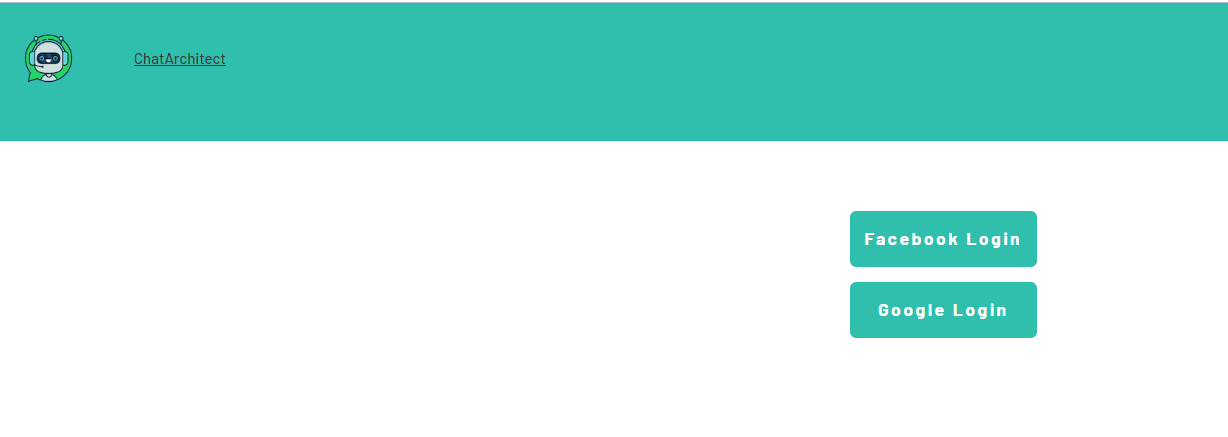
2. После того, как авторизовались в свой google\facebook аккаунт, необходимо ввести свой ЛИЧНЫЙ номер телефона, на котором есть приложение WhatsApp, на него придёт код ( не путать с номером, который вы подключали у нас)
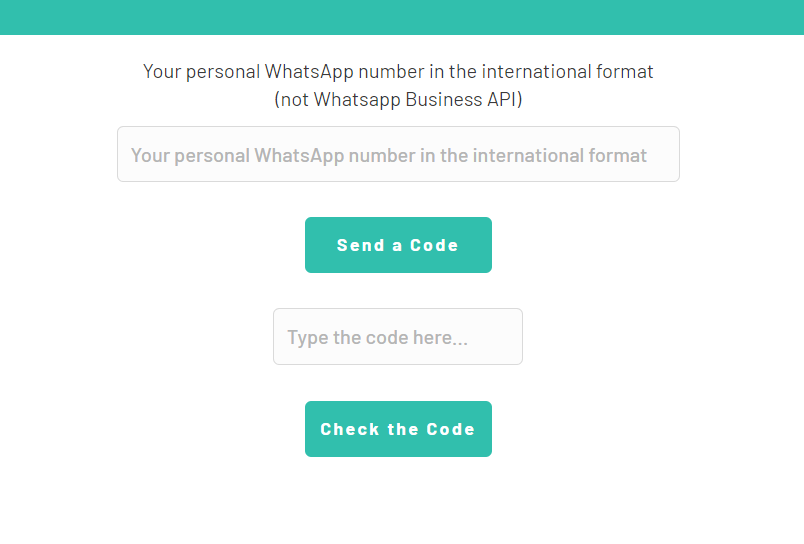
3.Введите App ID and app Secret и нажмите «Yes,continue».
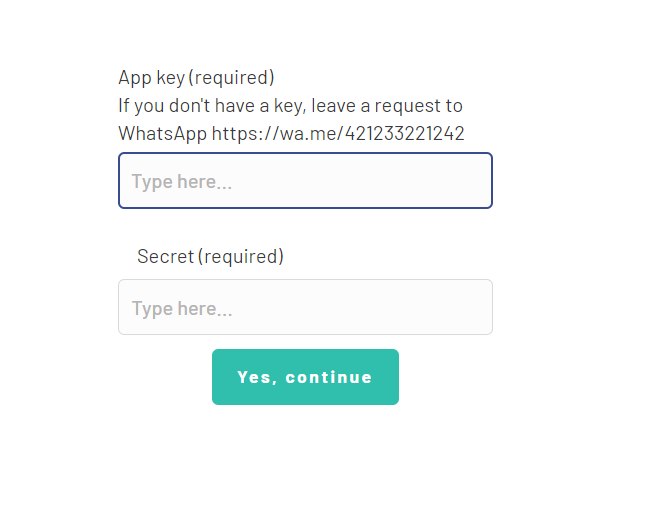
4. После этого откроется меню приложения. Щелкните по кнопке «Submit template».
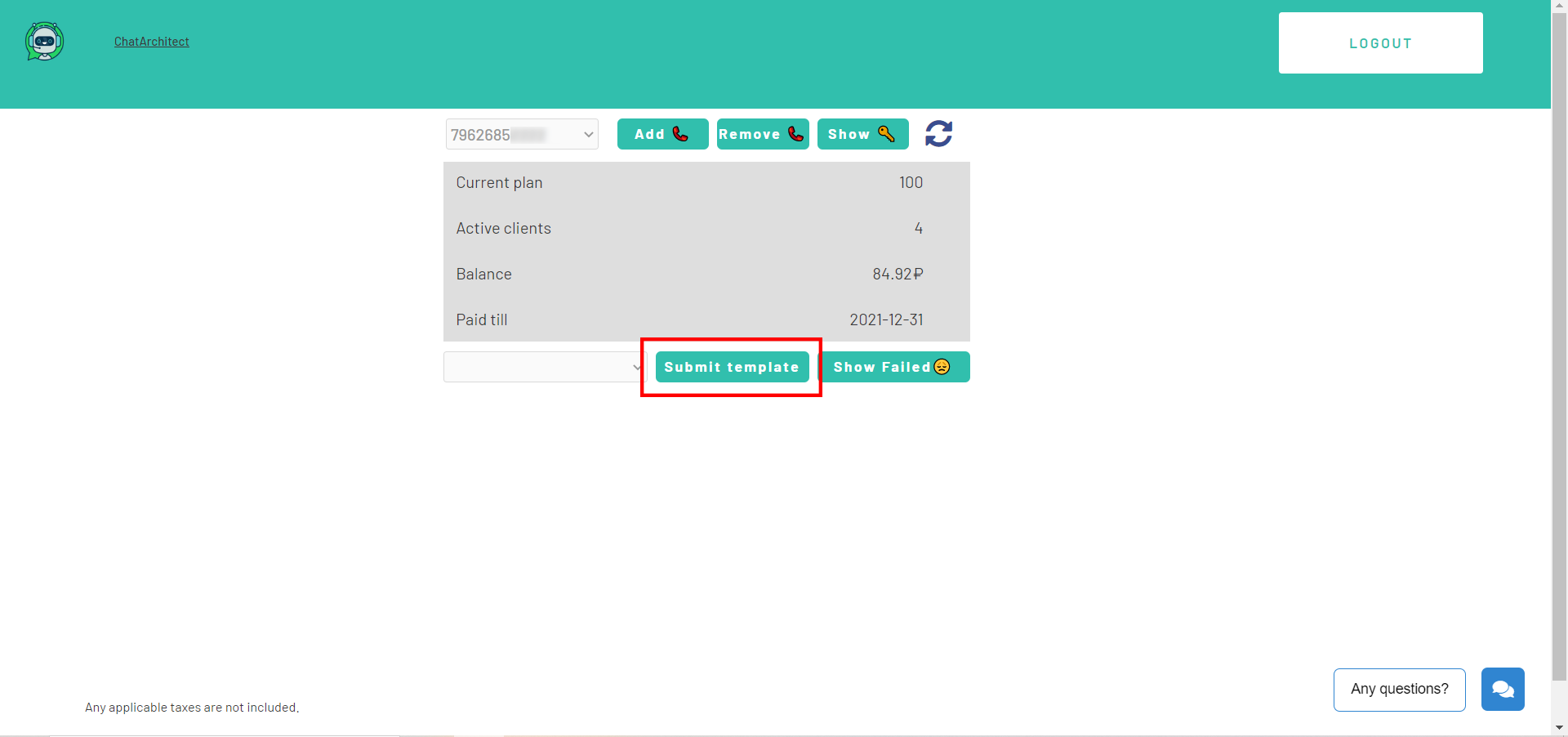
5.Выберите желаемый язык и тип шаблона.
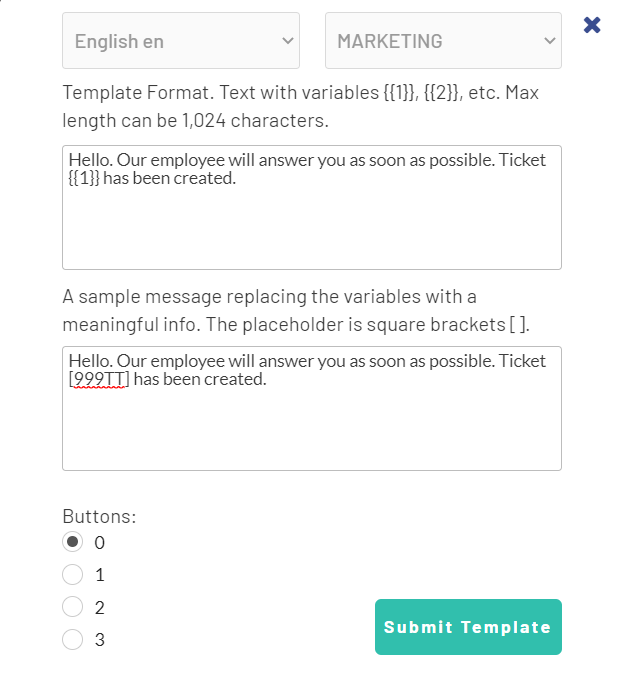
Напишите свое сообщение с переменными в первом столбце. Например, «Здравствуйте, наш сотрудник ответит вам в ближайшее время. Обращение {{1}} создано.» Переменные следует заключать в фигурные скобки {{1}}.
Напишите образец сообщения, заменив переменные значимой информацией во втором столбце. Например, «Здравствуйте, наш сотрудник ответит вам в ближайшее время. Обращение [999TTT] создано.». Заполнитель - квадратные скобки [].
В квадратные скобки [] вы пишете пример для текста, который вы будете отправлять. Это нужно только для согласования шаблона. А далее, когда вы будете уже отправлять шаблоны, вы будете подставлять нужные значения
Если вам не нужны переменные, просто скопируйте текст шаблона в оба поля
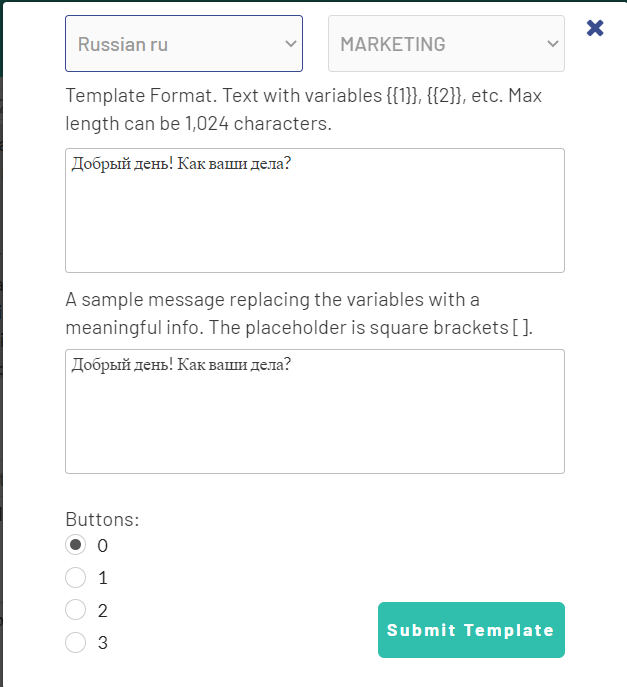
Затем нажмите «Submit template».
6. После проверки,ваш шаблон появится в "Approved templates".
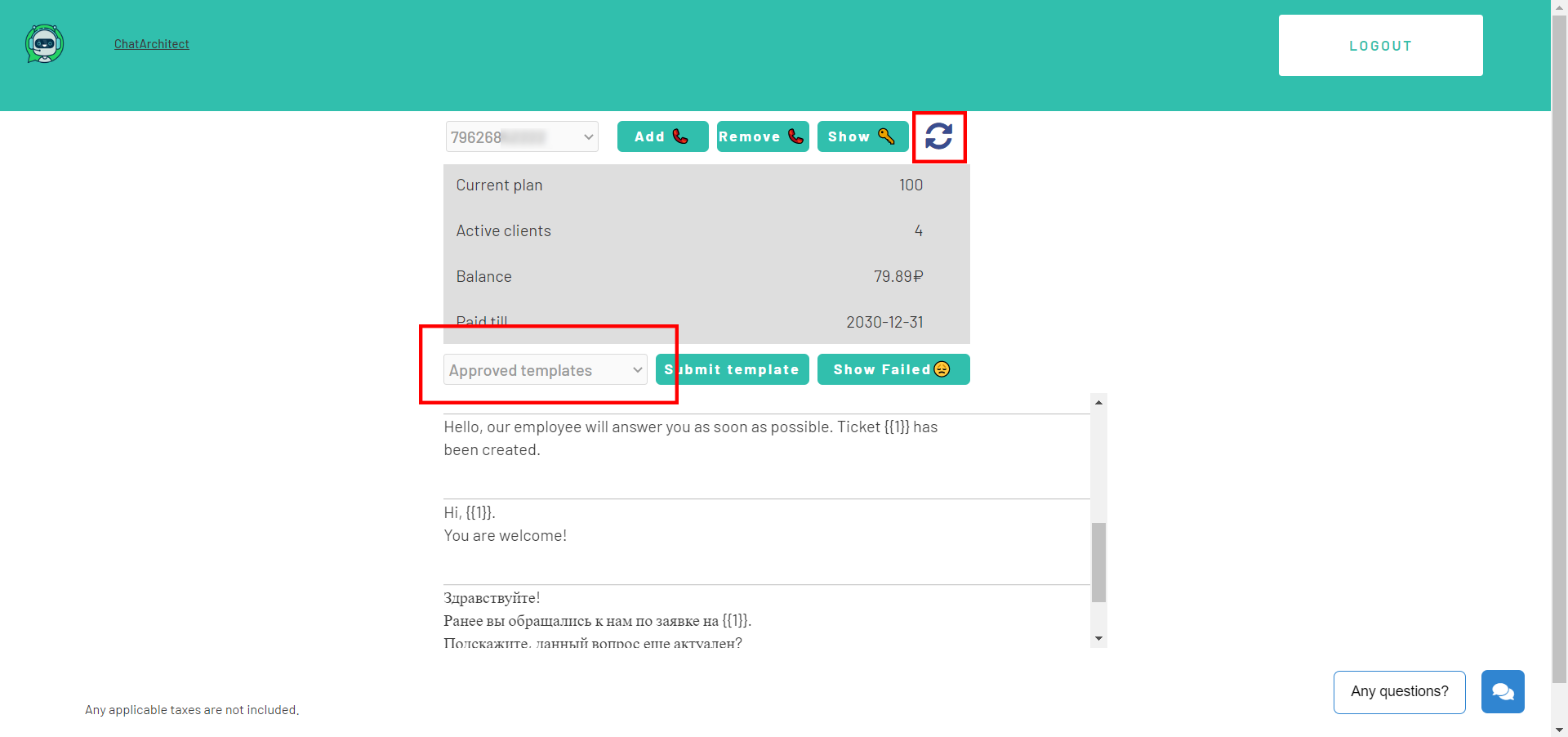
Не забывайте нажать на кнопку "refresh".
